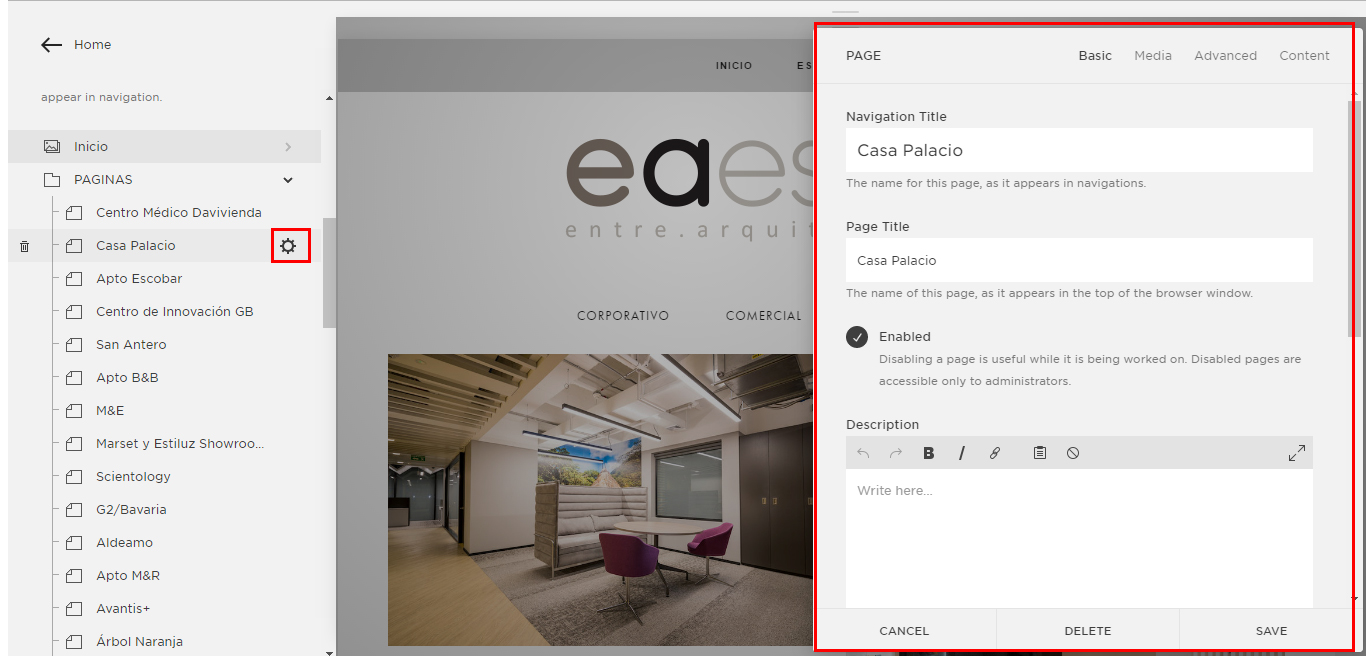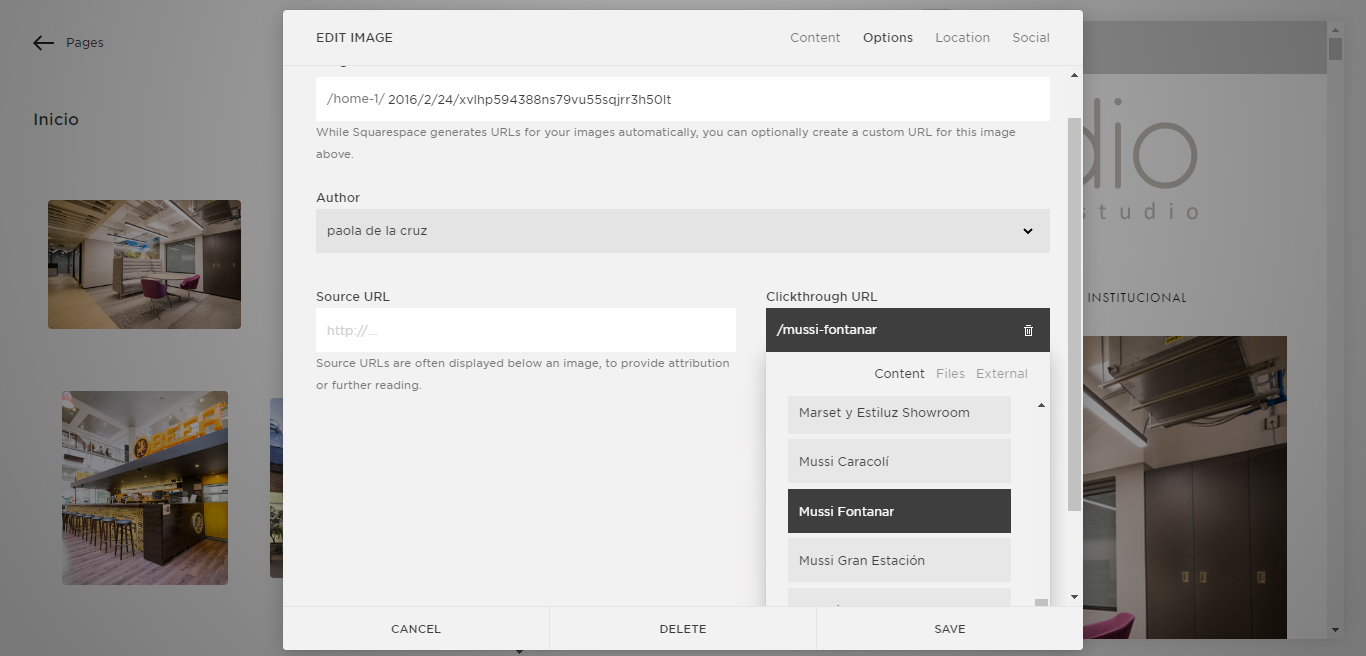INSTRUCCIONES PARA ACTUALIZACIÓN DEL SITIO
1. Ingresar el administrador aquí usando su usuario y contraseña: http://www.entrearquitectosestudio.com/config
Al ingresar aparece esta pantalla. Dar click en PAGES.
2. En esta sección se encuentran las páginas, ubicadas en los menus MAIN NAVIGATIONy CATEGORY NAVIGATION.
En la sección NOT LINKED se encuentran las páginas que no están ubicadas directamente en alguno de estos menus. Encontramos allí dos carpetas correspondientes a los proyectos y las galerías de imágenes de cada proyecto.
Al dar click sobre la carpeta de PAGINAS en NOT LINKED, se despliegan las páginas de proyecto que ya fueron creadas anteriormente. Nótese la diferencia entre los iconos e carpeta, galería y página.
Cada enlace tiene dos opciones: editar la página al dar click sobre el nombre del proyecto o editar la configuración de la página si se da click sobre la ruedita.
Al dar click sobre el nombre del proyecto entramos al editor. Para editar el contenido hay que pasar el mouse por encima, hasta que aparezca el cuadro con el nombre de la pagina (e.g. Casa Palacio) y dar click en EDIT.
En ese momento, el menú lateral desaparece y se muestra solo el proyecto. Para editar cada sección hay que pasar de nuevo el mouse por encima hasta que aparezca la opción de EDIT con el nombre de la sección correspondiente. Cada proyecto se compone de una caja TEXT y una caja GALLERY, mas dos líneas separadoras.
En los proyectosque ya están creados, la galería fue creada con anterioridad como una página aparte e insertada en la página del proyecto. Al entrar a editar podemos ver la opción USE EXISTING GALLERY donde se encuentra seleccionada la galería correspondiente.
Sin embargo, al crear un proyecto nuevo es posible también utilizar la opción Upload Media y subir directamente las imágenes a la página del proyecto.
También es posible modificar el diseño de la galería, dando click en la pestaña Design de la configuración.
Para finalizar seleccionamos la opción SAVE para guardar los cambios y regresamos a la navegación de páginas.
CREAR NUEVOS PROYECTOS
Para crear un nuevo proyecto o página se recomienda duplicar uno ya existente. Esta opción se encuentra en la parte inferior de las opciones de configuración de cada página (click en la ruedita).
INSERTAR PROYECTOS EN LA PÁGINA DE INICIO
Después de crear el proyecto es necesario crear un vínculo en el inicio, y asociarlo a alguna de las categorías. Para esto vamos a la galería de Inicio que se encuentra en la sección NOT LINKED:
Las galerías son un tipo de página que solo permite agregar imágenes.
En la galería de Inicio se encuentra una imagen para cada proyecto, indicando la categoría a la que pertenece y el proyecto al cual debe ir vinculada. Para editar la imagen ponemos el mouse encima y damos click sobre el primer icono (ruedita).
Desde este nuevo cuadro de diálogo podemos editar el titulo y la categoría a la que pertenece la imagen.
A continuación damos click en la pestaña Options y allí seleccionamos el contenido al que debe ir enlazada la imagen, en este caso la Página del proyecto (no confundir con la galería del mismo nombre).
Para insertar nuevas imágenes simplemente damos click en el icono de + y modificamos la imagen de acuerdo con lo explicado anteriormente.
Las páginas correspondientes a las categorías (CORPORATIVO, COMERCIAL, etc.) filtran automáticamente los contenidos de la galería de inicio, de acuerdo con la categoría que tenga cada imagen.